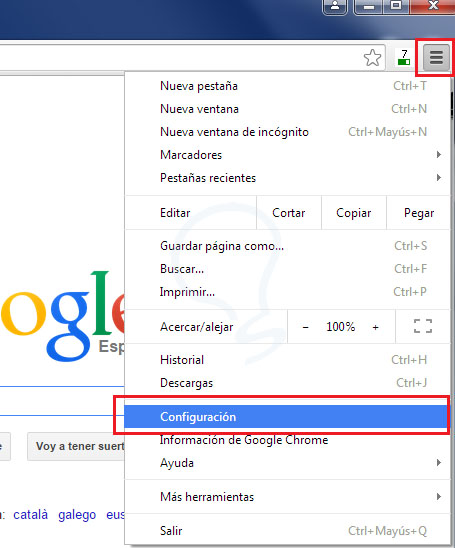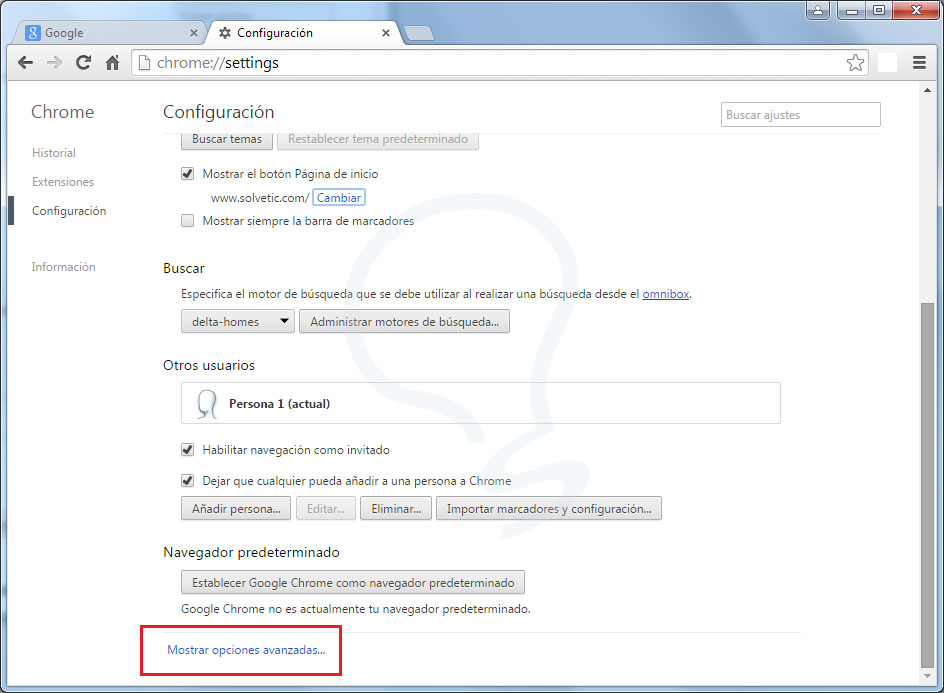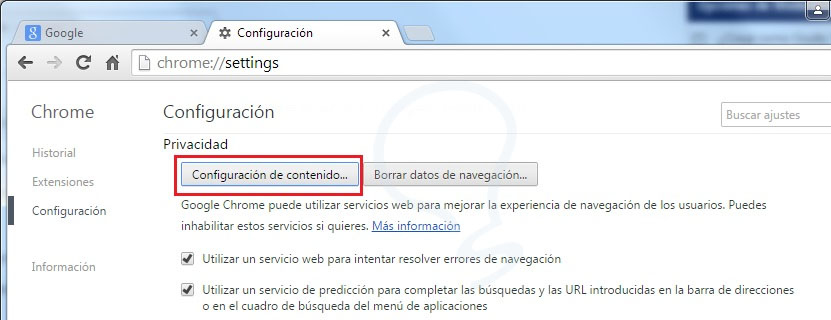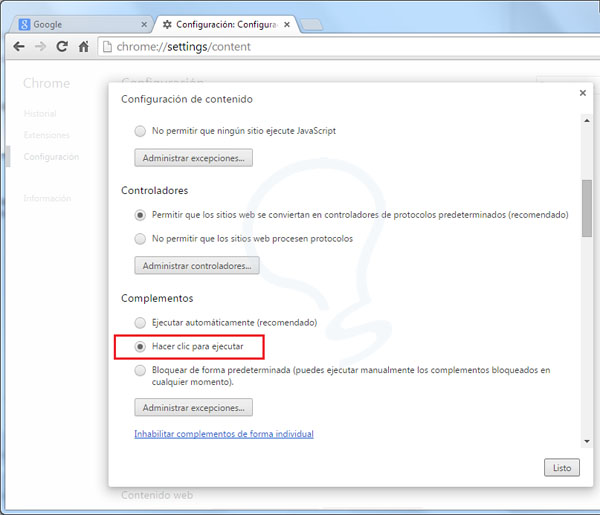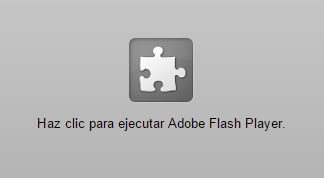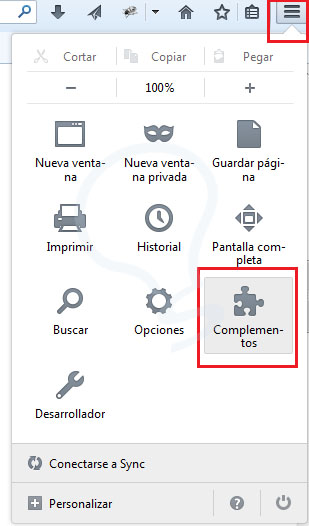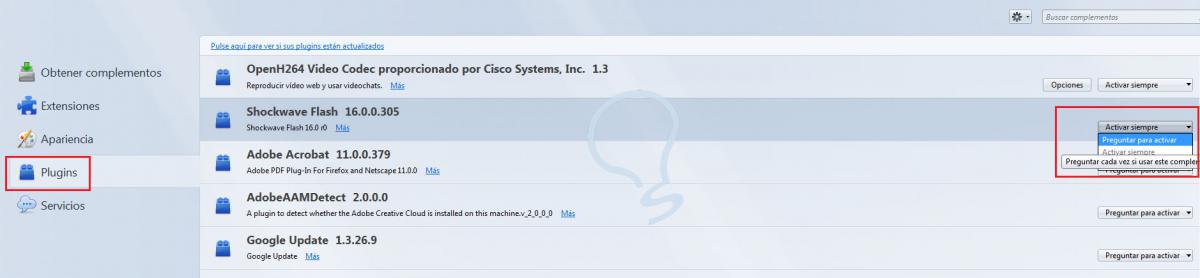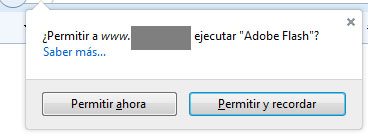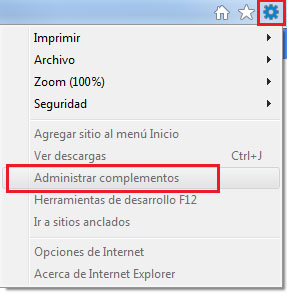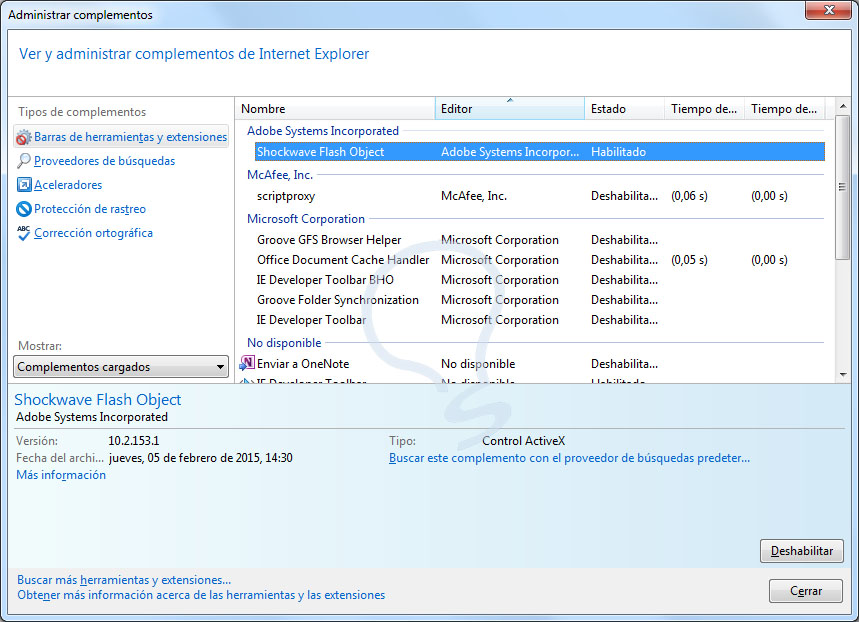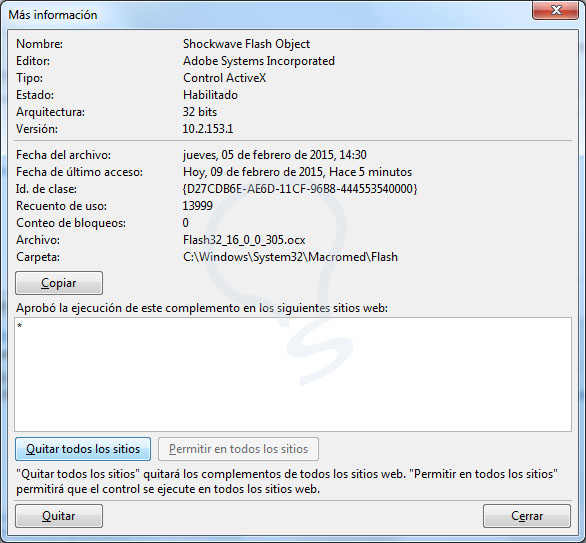La mayoría de estos videos son Flash, así que tenemos varias opciones. Podemos deshabilitar Flash (Un poco radical) o también podemos limitar permisos para que no inicien automáticamente.
GOOGLE CHROME
Para parar el autoplay de videos y cosas Flash en Chrome entramos aquí:
1. Pulsamos en el icono menú de la esquina superior derecha y entramos en Configuración.
2. Nos vamos abajo del todo y pulsamos en Mostrar opciones avanzadas.
3. Vamos a la zona de Privacidad y pulsamos en el botón Configuración de contenido.
4. Entra en la sección de Complementos (Plugins). Y debemos seleccionar en complementos (Ver imágen) "Hacer clic para ejecutar"
Con esto en Google Chrome ya no se lanzarán automáticamente esos videos o flash (deberás pulsar encima del video para que se inicie). Aparecerá esta imágen.
MOZILLA FIREFOX
Para parar el autoplay de videos en Mozilla Firefox entramos aquí:
1. Pulsamos en el icono menú de la esquina superior derecha y entramos en Complementos.
2. Ahora pulsamos en Plugins y nos ponemos encima del Shockwave Flash y seleccionamos Preguntar para activar.
Pulsa en la imágen para ampliarla
Con esto ya tenemos deshabilitado por defecto cosas Flash y sólo si pulsamos encima de alguna parte gris de alguna web aparecerá arriba un mensaje (cómo la imágen) si permitimos que aparezca o si en esta web dejamos que siempre aparezca cosas Flash.
INTERNET EXPLORER
Para parar el autoplay de videos y cosas Flash en Internet Explorer entramos aquí:
1. Pulsamos en el icono (herramienta) menú de la esquina superior derecha y entramos en Administrar Complementos.
2. Dentro de barra de herramientas y extensiones pulsamos doble clic encima de Shockwave Flash Object.
3. Aquí dentro pulsamos sobre Quitar todos los sitios (o escribir los permitidos) y así ya no podrá ejecutarse automáticamente Flash (videos o lo que sea).